به گزارش خبرنگار ایمنا، ادیت عکسها و تبدیل آن به یک اثر هنری و طرح منحصر به فرد از قابلیتهای خاص نرمافزار فتوشاپ است؛ این نرمافزار با ابزارها و افکتهایی که در خود جای داده است، میتواند به ما کمک کند تا سادهترین عکس را به زیباترین طرح تبدیل کنیم. در ادامه به بررسی برخی قابلیتهای فتوشاپ و ایجاد یک طرح زیبا میپردازیم.
تکهتکه کردن و ادیت عکس
مرحله اول: ابتدا عکس خود را وارد نرمافزار فتوشاپ کرده و با دو بار کلیک بر روی لایه آن بخش "Layer Style" را باز کنید.
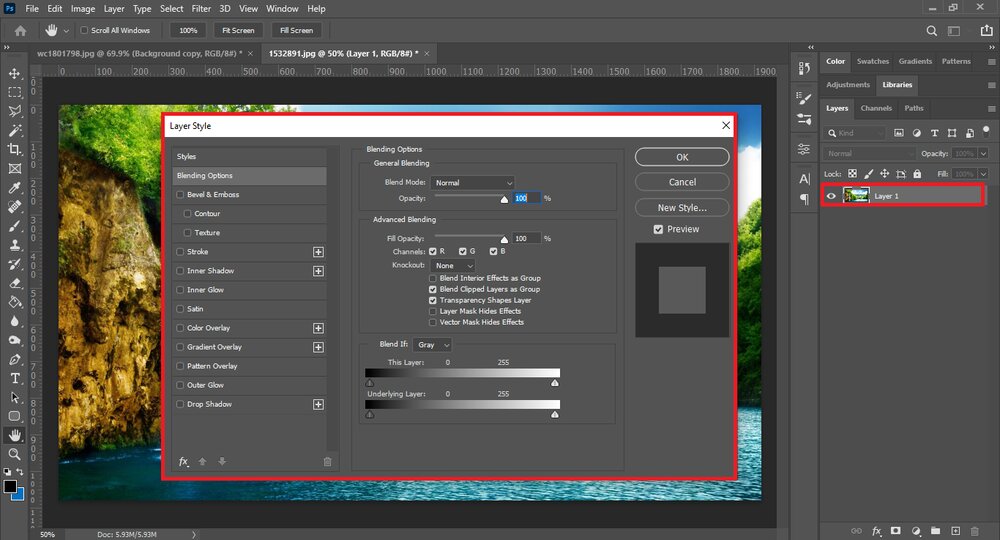
مرحله دوم: در صفحه باز شده به قسمت "Bevel & Emboss" رفته و طبق مقادیر زیر تنظیمات را انجام دهید.
- Style: Inner Bevel
- Technique: Smooth
- Depth: ۱۰۰ درصد
- Direction: Down
- Size: 3px
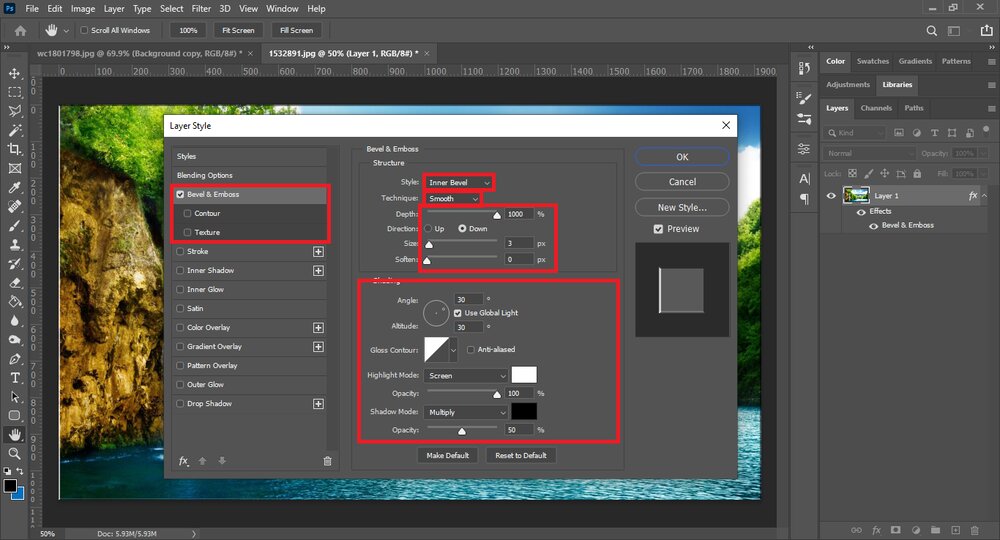
مرحله سوم: پس از انجام مرحله قبل به بخش "Gradient Overlay" رفته و مانند عکس زیر مقادیر را مشخص کنید. برای انتخاب رنگ گزینه "Gradient" را انتخاب و طبق مراحل پیش بروید.
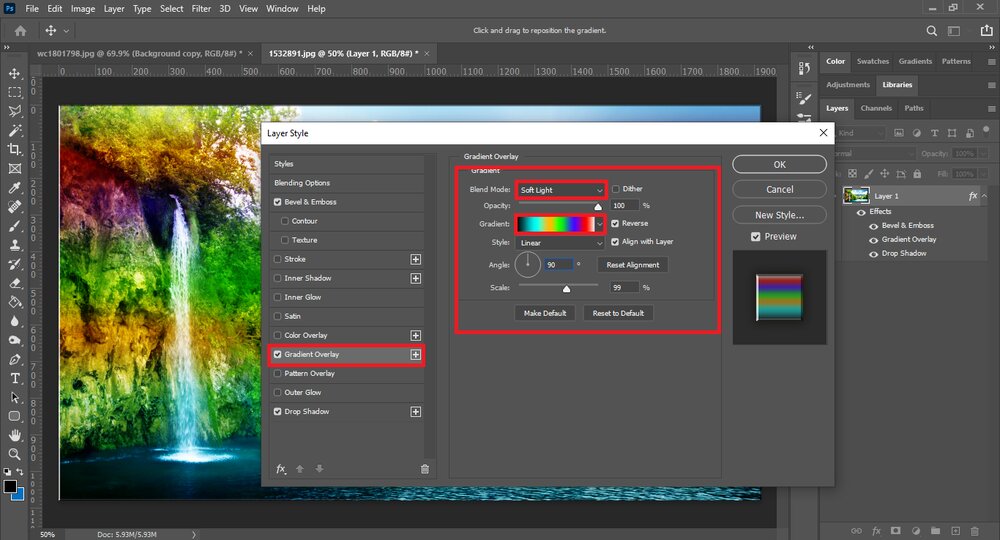
مرحله چهارم: با انتخاب گزینه "Gradient" به صفحه تنظیمات رنگ هدایت میشوید در این صفحه رنگهای بسیار و متنوعی را انتخاب کنید. میتوان رنگها را مانند عکس زیر تنظیم کنید.
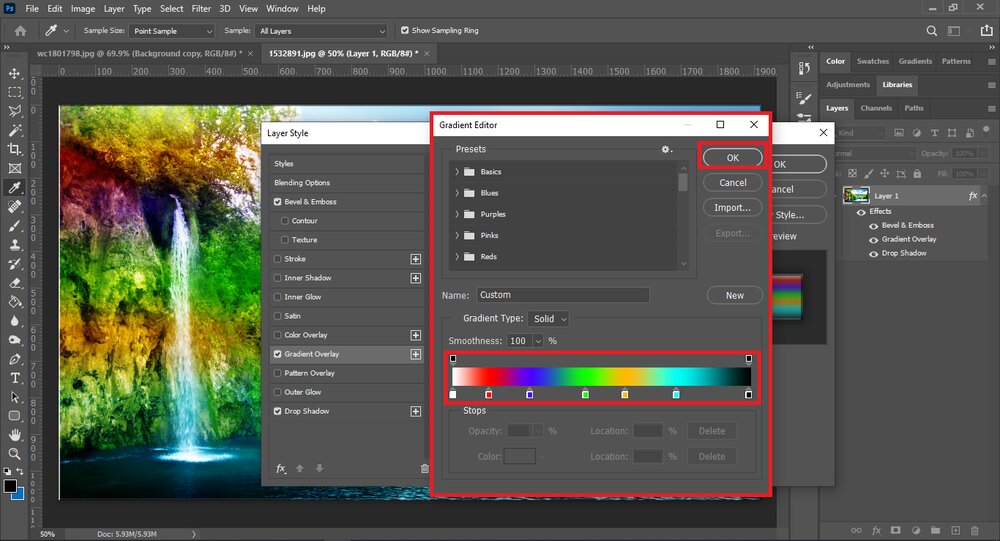
مرحله پنجم: اکنون به بخش "Drop Shadow" رفته، رنگ مشکی را انتخاب و مقادیر را مانند عکس زیر تنظیم کنید، سپس تمامی تنظیمات را تأیید و از صفحه موجود خارج شوید.
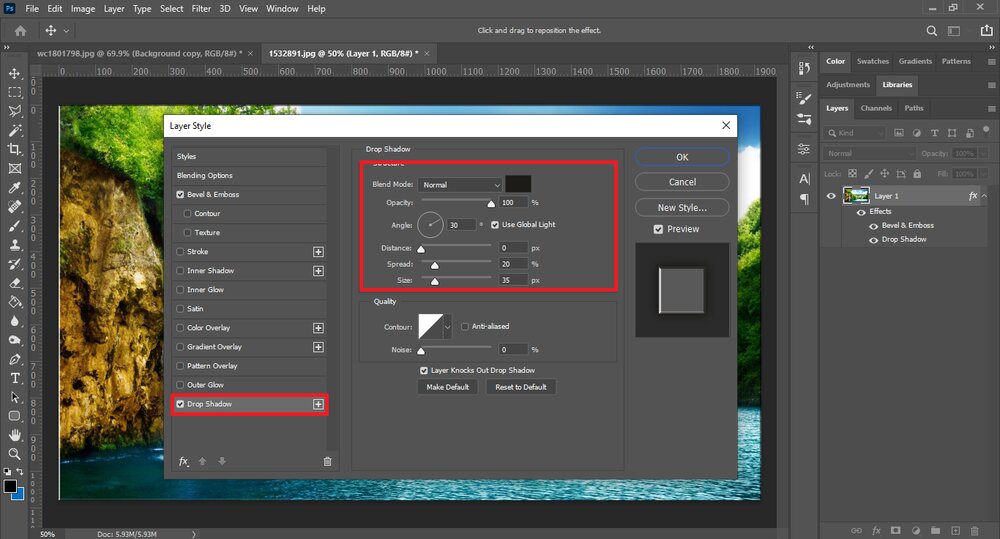
مرحله ششم: با گذراندن مراحل قبل تصویر شما آماده تکهتکه کردن است؛ اکنون باید با ابزار پاککن خطوطی را بر روی عکس ایجاد کنید. بهتر است مقدار شفافیت را بر روی ۱۰۰ و سایز پاککن را نسبت به ابعاد تصویر کوچک انتخاب کنید.
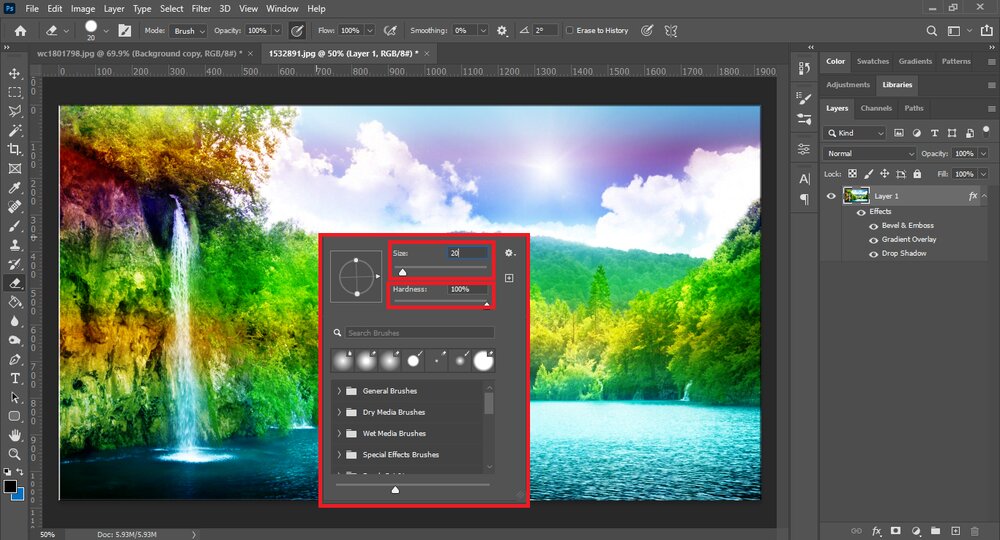
مرحله هفتم: برای ایجاد خط بهتر است از اشکال نامنظم استفاده کنید تا طرح شما زیباتر شود.
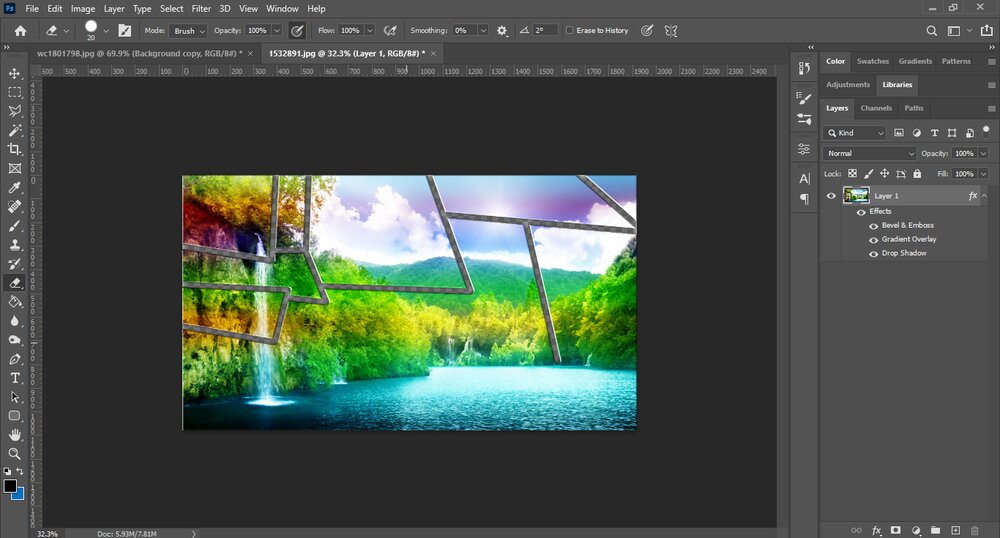
مرحله هشتم: بعد از ایجاد خط و تکهتکه کردن عکس میتوان از تصویری دارای بافت برای پسزمینه خطوط استفاده کرد. (مانند عکس زیر)
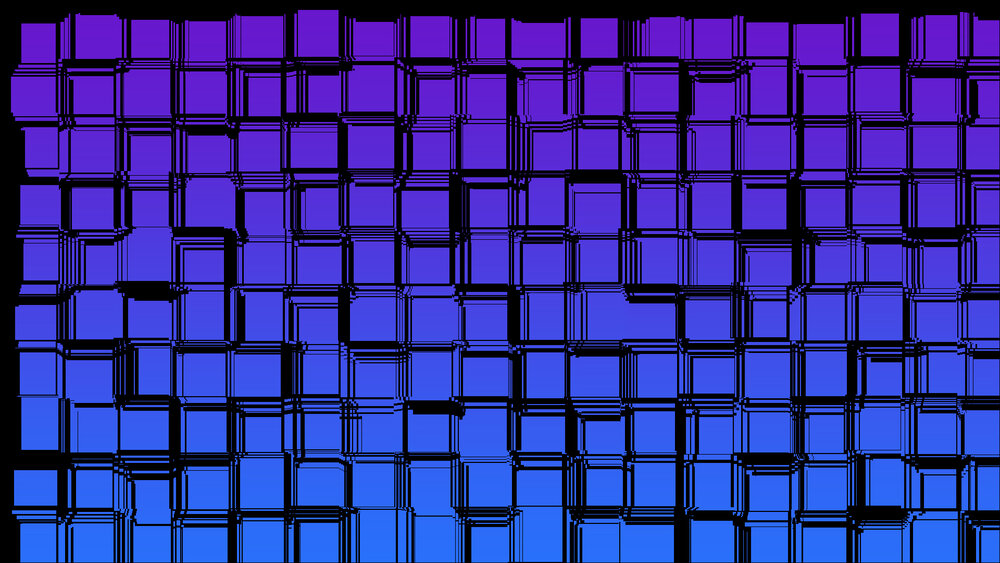
مرحله نهم: اگر میخواهید تصویر را برای پسزمینه خطوط استفاده کنید کافیست آن را وارد فتوشاپ کرده و بر زیر لایههای موجود قرار دهید.
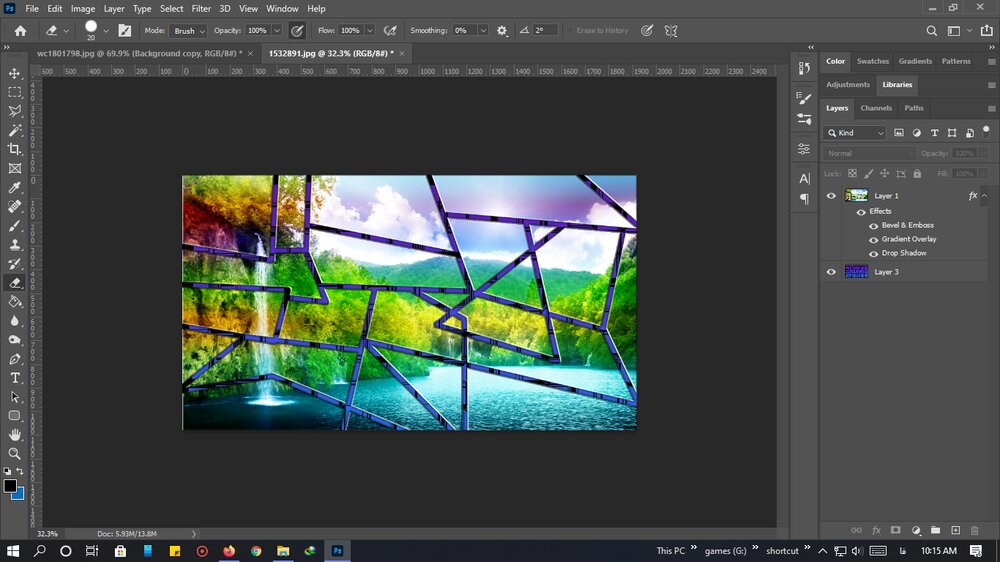






نظر شما